Comment configurer et utiliser ADB sur Android TV
Que vous ayez un smartphone Android ou un téléviseur Android, la nature du système d'exploitation reste la même. En d'autres termes, un téléviseur Android est aussi modifiable que n'importe quel autre appareil Android.
Si vous envisagez d'effectuer des ajustements sérieux tels que le chargement latéral d'une application Android, vous aurez besoin de l'aide d'Android Debug Bridge, ou ADB. Voyons comment vous pouvez connecter votre Android TV à votre PC en utilisant ADB.
Comment configurer ADB sur votre PC
Bien sûr, la première étape consiste à installer ADB sur votre système. Pour ce faire, vous aurez besoin des outils de la plate-forme Android SDK du site Web des développeurs Android . Cependant, les utilisateurs qui configurent ADB pour la première fois sont souvent confrontés à des erreurs lors de l'utilisation de ces outils.
Si vous utilisez Windows, nous vous recommandons d'installer à la place Tiny ADB et Fastboot disponibles sur xda-developers . Les utilisateurs de macOS et d'autres plates-formes peuvent consulter notre guide complet sur la façon d'utiliser ADB et Fastboot sur Android pour se configurer.
Une fois que vous avez configuré cela, vous devez activer le mode de débogage USB sur votre Android TV.
Tout d' abord, allez dans Paramètres> Préférences du périphérique> A propos puis appuyez plusieurs fois sur la construction pour déverrouiller les options de développement.
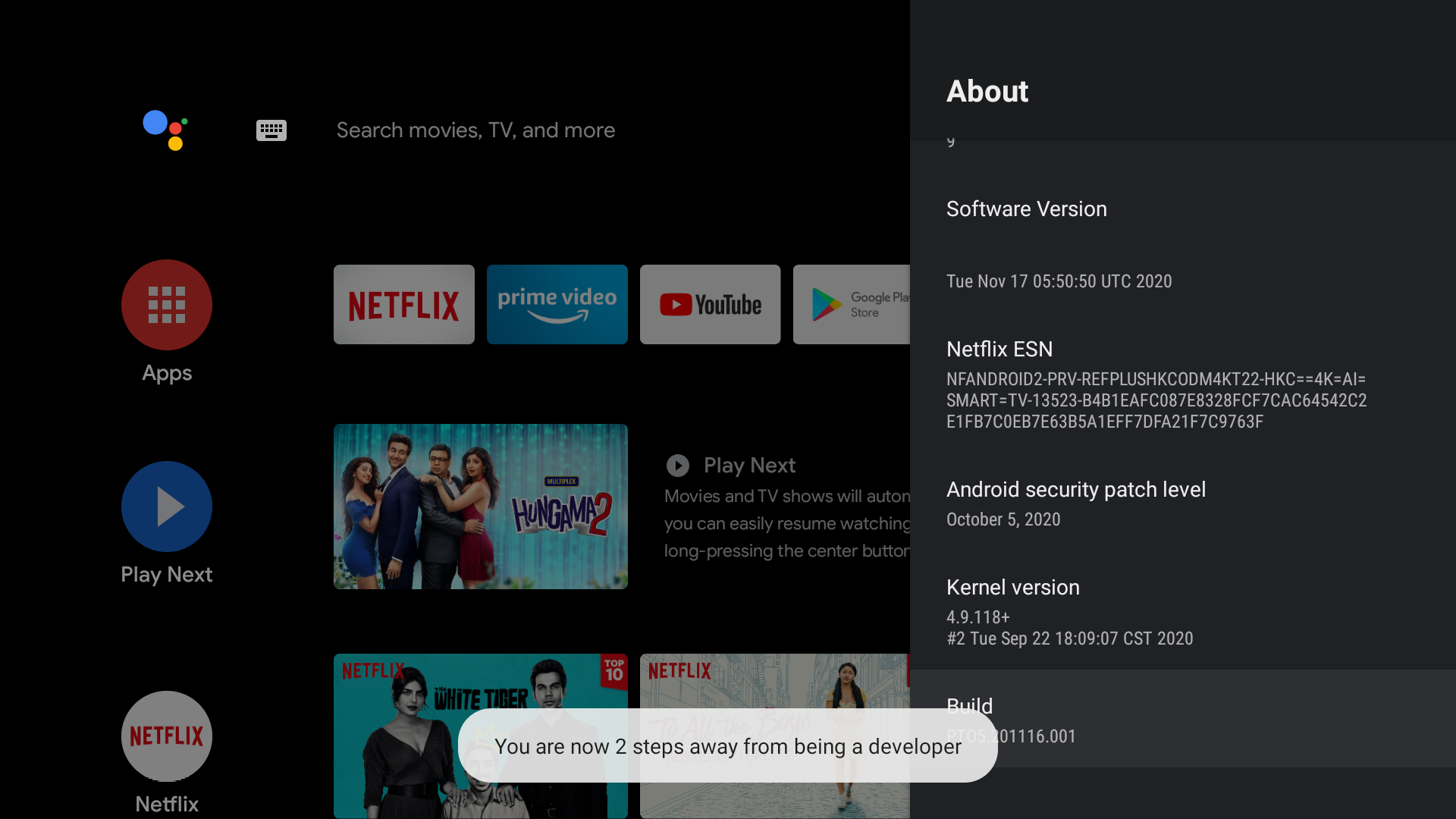
Vous pourrez désormais voir le menu des options de développeur déverrouillé dans les préférences de l'appareil. Localisez la bascule de débogage USB et activez-la.
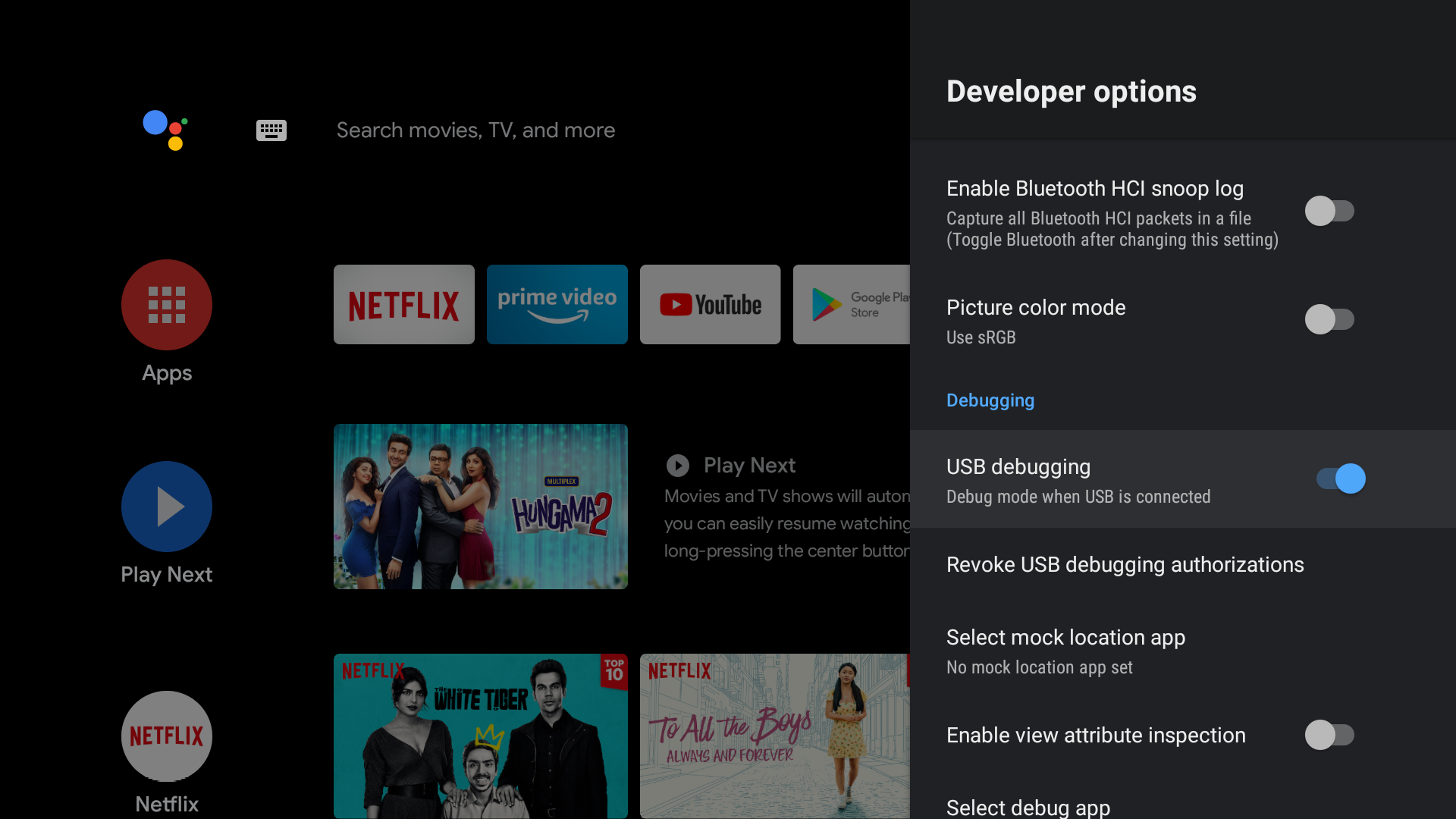
Comment connecter Android TV à votre PC à l'aide d'ADB
Normalement, nous utilisons un câble USB pour connecter un PC avec un Android. Comme cela n'est pas possible avec les téléviseurs Android, les fabricants vous permettent de configurer ADB sans fil . Pour faire ça:
- Sur votre Android TV, accédez à Paramètres > Préférences de l'appareil > À propos > État et notez l' adresse IP .
- Ouvrez l'invite de commande sur votre PC et entrez la commande adb connect <l'adresse IP> .
- Vous obtiendrez une invite sur votre Android TV vous demandant d'autoriser une connexion à l'ordinateur. Tapez sur OK .
Pour vérifier si vous avez réussi à établir la connexion ADB à votre Android TV, entrez la commande adb devices et voyez si l'appareil apparaît sous Liste des appareils connectés .
Que pouvez-vous faire avec ADB sur Android TV ?
Vous trouverez ci-dessous certaines des choses utiles que vous pouvez faire après avoir connecté votre Android TV à votre PC via ADB.
Applications de chargement latéral
Si vous possédez un téléviseur ou un boîtier multimédia sous Android, vous trouverez de nombreuses applications manquantes dans la boutique d'applications de l'appareil. Avec l'aide d'ADB, vous pouvez facilement charger des applications sur le périphérique multimédia.
Une fois la connexion ADB établie avec votre Android TV, téléchargez le fichier APK de l'application Android que vous souhaitez installer. Sur votre PC, entrez la commande adb install <path to android app.apk> puis appuyez sur Entrée . (Vous pouvez également faire glisser le fichier sur la fenêtre d'invite de commande pour copier son chemin.)
Le chargement latéral peut également être utile si vous êtes un développeur d'applications et que vous souhaitez tester votre application sur un téléviseur Android.
Supprimer les applications indésirables
ADB peut vous aider à supprimer les applications préinstallées de votre Android TV. Bien que la plupart des applications puissent être désactivées, certaines sont verrouillées par le fabricant.
Le processus de suppression des applications par défaut sur Android TV est similaire à la suppression des applications préinstallées indésirables sur Android .
- Une fois la connexion ADB établie, entrez la commande adb shell dans l'invite de commande.
- Entrez maintenant pm uninstall -k –user 0 <nom du package> .
Vous pouvez trouver le nom du package à l'aide d'une application gratuite appelée App Inspector disponible dans le Google Play Store. Vous pouvez également taper adb shell list packages qui répertorie tous les noms de packages de toutes les applications installées.
Autres commandes ADB de base
Voici une liste de commandes ADB de base qui peuvent s'avérer utiles :
- adb reboot redémarrera l'appareil Android.
- adb reboot recovery va redémarrer l'appareil en mode de récupération.
- adb push <local> <remote> copie un fichier de votre PC vers votre appareil Android.
- adb shell wmdensity <dpi> modifie la densité de pixels de l'affichage.
- adb kill server coupe la connexion entre le PC et votre Android TV.
Faites-en plus avec Android TV
Android TV est tout aussi piratable et personnalisable que n'importe quel appareil Android. En installant ADB, vous pouvez accéder à certains des rouages internes du système d'une manière qui n'est pas possible autrement.
L'un des meilleurs moyens d'en faire plus avec votre Android TV est d'installer certaines applications. Notre guide des meilleures applications Android TV vous montre lesquelles valent la peine d'être essayées dès maintenant.
